Kommunikation
Rollen und Rechte
| Funktion | Rolle |
|
|
Massen-Email ungefiltert
Über die Massen-Email-Funktion können Sie einer Vielzahl von Nutzern gleichzeitig eine EMail
zukommen lassen.
In EnTraS wird zwischen ungefilterten und gefilterten E-Mails unterschieden. Ungefilterte EMails erlauben eine Differenzierung der Adressatengruppe nach betrieblicher Organisation.
Bei gefilterten E-Mails kann zusätzlich nach Kurs, Lernstatus u.a. gefiltert werden.
Der Nachricht kann für beide E-Mail-Typen ein Anhang hinzugefügt werden.
Die Massen-Email wird an die eingetragene Mail-Adresse des Nutzers geschickt jedoch
nicht an dessen EnTraS Mailbox.
Sie erhalten nach Versand der Massen-E-Mail eine gesonderte E-Mail in Ihrer EnTraS Kurs Mail Box, die einen Bericht über den Inhalt der E-Mail sowie die Lerner enthält, an die die Massen-E-Mail versandt wurde.
- Klicken Sie Kommunikation > Ungefilterte E-Mail.
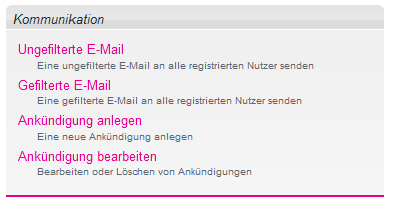
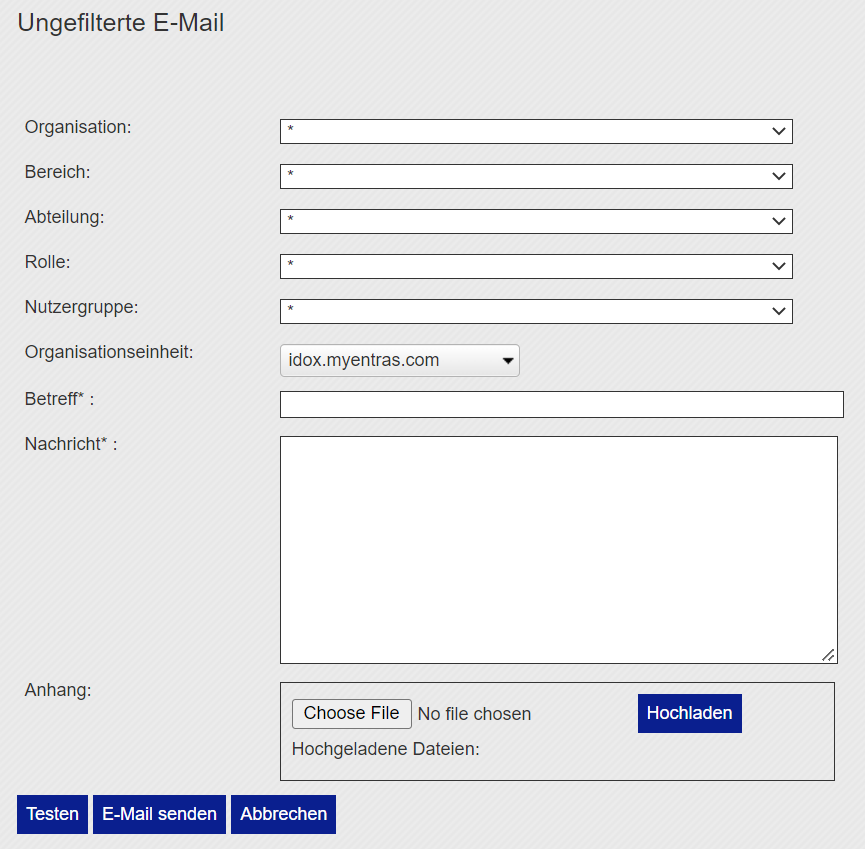
- Sie können einen Anhang hoch laden.
- Die Dateigröße darf nicht mehr als 2 MB betragen.
- Bevor Sie die Nachricht versenden, können Sie sich anzeigen lassen, an welche Nutzer die Nachricht versendet wird. Klicken Sie den Testen-Button, um die Liste der Empfänger der Nachricht aufzurufen.
- Klicken Sie den Senden-Button sobald Sie die Nachricht fertig gestellt haben.
Massen-Email gefiltert
Über die Massen-E-Mail-Funktion können Sie allen Nutzern zu einem bestimmten Kurs eine Nachricht zukommen lassen.
Ferner könnnen Lerner, die einen bestimmten Kursstatus inne haben, angeschrieben werden, sowie Nutzer, die innerhalb eines bestimmten Zeitraumes eingeschrieben wurden.
Sie erhalten nach Versand der Massen-E-Mail eine gesonderte E-Mail in Ihrer EnTraS Kurs Mail Box, die einen Bericht über den Inhalt der E-Mail sowie die Lerner enthält, an die die Massen-E-Mail versandt wurde.
- Klicken Sie Kommunikation > Gefilterte E-Mail.
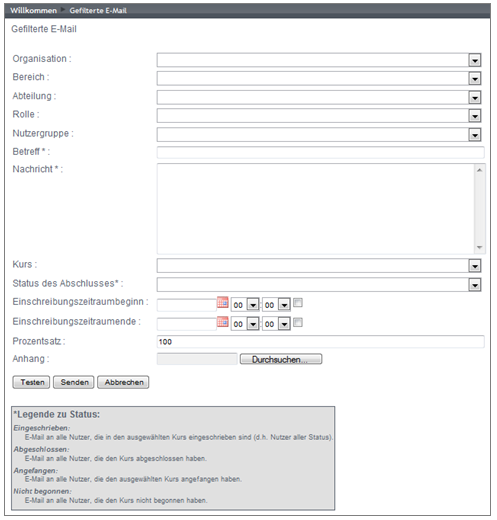
Kurs
In der Auswahlliste sind alle Kurse enthalten, die Ihrem Mandanten zugeordnet sind.
Sie können einen bestimmten Kurs auswählen, zu dem die Nachricht versandt wird.
Wollen Sie für mehrere Kurse eine Mail versenden, so müssen Sie für jeden Kurs erneut eine Mail versenden.
Status des Abschlusses
Eingeschrieben
Wenn Sie die Auswahl Eingeschrieben treffen, so werden Sie sämtliche Nutzer anschreiben, die in einen ausgewählten Kurs eingeschrieben sind. D.h. dabei ist gleichgültig welchen Kursstatus die Nutzer haben. Bitte bedenken Sie, dass mit der Auswahl Eingeschrieben auch Nutzer angeschrieben werden, die den Kurs bereits abgeschlossen haben.
Abgeschlossen
Die Nutzer haben den Kurs bereits abgeschlossen.
Angefangen
Die Nutzer haben den Kurs bereits gestartet.
Noch nicht begonnen
Die Nutzer haben den Kurs noch gar nicht besucht.
Einschreibungszeitraumbeginn
Wenn Sie Nutzer benachrichtigen wollen, die innerhalb eines bestimmten Einschreibungszeitraums eingeschrieben wurden, so können Sie hier das Startdatum des Einschreibungszeitraums wählen.
Einschreibungszeitraumende
Wenn Sie Nutzer benachrichtigen wollen, die innerhalb eines bestimmten Einschreibungszeitraums eingeschrieben wurden, so können Sie hier das Enddatum des Einschreibungszeitraums wählen.
Prozentsatz
Die Nachricht wird dem eingetragenen Prozentsatz der Nutzer zugesendet, auf die die oben eingestellten Filterkriterien zutreffen. Das kann zum Beispiel dann sinnvoll sein, wenn Sie bis zu einem bestimmten Zeitpunkt einen bestimmten Prozentsatz der Nutzer geschult haben müssen, um Vorgaben zu erreichen. Die Nutzer werden nach dem Zufallsprinzip ausgewählt.
Anhang
Sie können einen Anhang mit der E-Mail versenden. Die Dateigröße darf nicht mehr als 2 MB betragen.
Nachricht versenden
Testen: Bevor Sie die Nachricht versenden, können Sie sich anzeigen lassen, an welche Nutzer die Nachricht versendet wird. Klicken Sie den Testen-Button, um die Liste der Empfänger der Nachricht aufzurufen.
E-Mail senden: Klicken Sie den E-Mail senden Button, um die Nachricht zu versenden.
Ankündigung anlegen / bearbeiten
Im Bereich Kommunikation können öffentliche Ankündigungen verfasst und somit über den für jeden Nutzer zugänglichen Bereich Öffentliche Ankündigungen angezeigt werden.
Ankündigungen eignen sich beispielweise um temporäre Informationen zu organisatorischen Maßnahmen zu verkündigen oder um ggf. den internen First Level Support zu benennen.
Öffentliche Ankündigungen
Öffentliche Ankündigungen sind allen Nutzern auf der Homepage zugänglich.
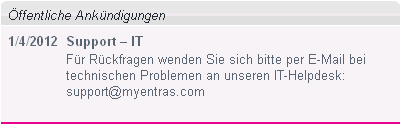
Ankündigung anlegen
- Klicken Sie Kommunikation > Ankündigung anlegen.
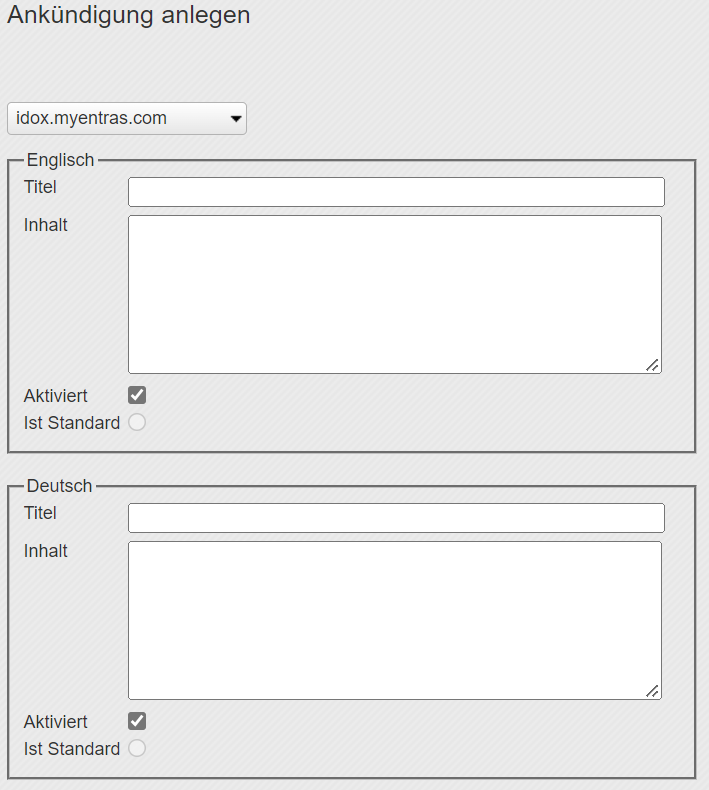
- Geben Sie die Ankündigung in den entsprechenden Sprachen ein.
- Klicken Sie den Anlegen-Button, wenn Sie die Ankündigung veröffentlichen wollen.
Ankündigung bearbeiten
- Klicken Sie Kommunikation > Ankündigung bearbeiten.
- Suchen Sie die Ankündigung und klicken Sie in der Liste der Ankündigungen das Bearbeiten-Icon, um die Bearbeitungsmaske aufzurufen.
- Klicken Sie den Aktualisieren-Button, um Änderungen zu speichern.
- Klicken Sie den Löschen-Button, um eine Ankündigung zu löschen.